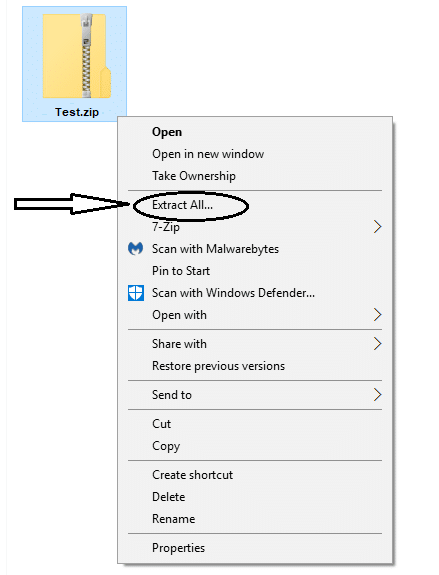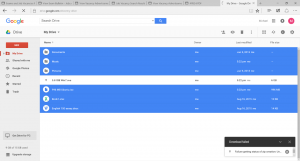
Google Drive bietet Ihnen Dateispeicherungs- und Synchronisierungsdienste, mit denen Benutzer Dateien auf ihren Servern speichern, Dateien geräteübergreifend synchronisieren und Dateien für andere Benutzer freigeben können.
Die meisten Benutzer verwenden das Google-Laufwerk, um ihre Dateien zu sichern, große Dateien mit Familie, Freunden zu teilen, auf integrierte Bilderkennungstechnologie zuzugreifen und so weiter.
ZIP-Dateien werden häufig über das Google-Laufwerk freigegeben. Diese Dateien werden an der Quelle komprimiert, um die Dateigröße zu reduzieren und mehrere verschiedene Dateitypen als Teil eines Pakets zu enthalten. Es gibt jedoch Zeiten, in denen diese ZIP-Dateien einen Fehler anzeigen und am Ziel nicht erreichbar sind.
Hier sind einige Methoden, mit denen Sie diesen Fehler beheben können.
- Überschreiten Sie nicht das von Google angegebene Dateilimit: Google hat ein Limit von ZIP-Dateien von 2 GB und 500 Dateien pro Ordner. Wenn Sie diesen Grenzwert überschreiten, wird ein Fehler bei der Google-Laufwerk-Zip-Fehlermeldung angezeigt.
Dateien, die größer als 2 GB sind, werden in mehrere ZIP-Dateien aufgeteilt.
- Verwenden Sie einen Ordner: Sie können alle Ihre Dateien in einem Ordner ablegen und den Ordner herunterladen. Dieser Ordner enthält alle Ihre ZIP-Dateien.
- Verwenden Sie eine andere ZIP-Anwendung: Verwenden Sie eine Anwendung wie 7-zip, um dieses Problem zu beheben. 7-zip ist ein Open Source-Dateiarchivierer und wird zum Komprimieren von Dateien verwendet.
- Cache löschen, Cookies: Öffnen Sie Ihren Browser. Gehen Sie zu Einstellungen -> Verlauf -> Verlauf löschen.
Unter Browserdaten löschen können Sie den Browserverlauf, Cookies, zwischengespeicherte Bilder und Dateien löschen.
Reparieren Sie beschädigte ZIP-Dateien mit Remo Repair ZIP
Wenn Ihre ZIP-Dateien beschädigt sind, können selbst die besten Archivierungsprogramme den Inhalt des ZIP-Ordners nicht öffnen.
Sie können alle beschädigten ZIP-Dateien mit der wirksamen Remo Repair ZIP-Software reparieren.
Die Software liest die interne Struktur, um gültige ZIP-Dateiparameter zu rekonstruieren und das komprimierte Archiv zu regenerieren, um eine Liste von Dateien oder Ordnern zu erhalten.
Du kannst auch reparieren Sie den 7 Zip Datei Fehler verwenden der Remo Repair ZIP-Software.
Das Reparatur-Tool repariert auch große ZIP-Dateien und funktioniert auf allen Versionen von Windows- und Mac-Betriebssystemen.